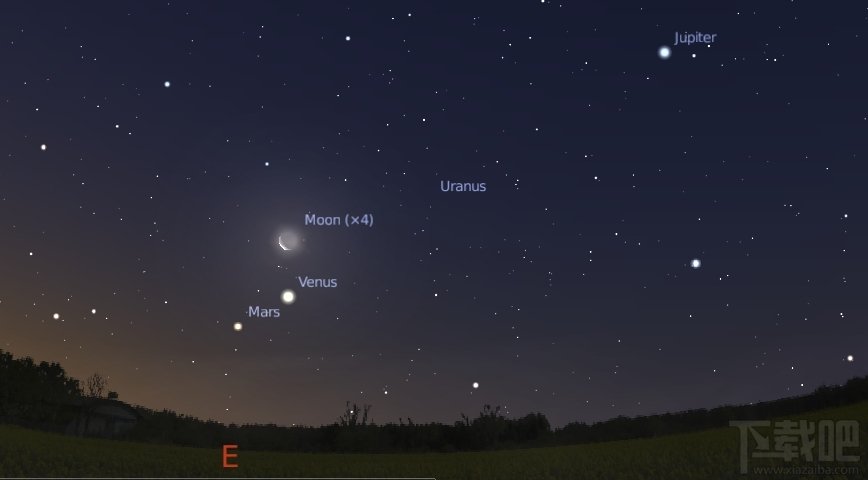
stellarium
Stellarium 是一款免费开源的GPL(自由软体基金会GNU通用公共许可证)软体,它使用OpenGL图形接口对星空进行实时渲染。软体可以真实地表现通过肉眼、双筒望远镜和小型天文望远镜所看到的天空。Stellarium还被套用于天文馆中。不同编译版本的 Stellarium 可以在不同的作业系统下运行,目前支持的作业系统包括:Linux/Unix、Windows 和 MacOS X。(可参考词条:虚拟天文馆)
基本介绍
- 软体名称:模拟星空
- 开发商:Stellarium
- 软体平台:Linux/Unix、Windows 7及以上、Mac OS X10.7.4及以上
- 软体版本:0.16.1 (稳定版);0.90.0(beta)
- 软体语言:多语言(支持中文)
- 软体大小:135.3 MB(Windows 32位版安装程式),可扩展至数GB
- 软体授权:自由软体
软体介绍
Stellarium 是一款虚拟星象仪的计算机软体。它可以根据观测者所处的时间和地点,计算天空中太阳、月球、行星和恆星的位置,并将其显示出来。它还可以绘製星座、虚拟天文现象(如流星雨、日食和月食等)。
Stellarium 可以用作学习夜空知识的教具,还可以作为天文爱好者星空观测的辅助工具,或者仅仅是满足一下好奇心。由于其高质量的画质,一些天象馆将 Stellarium 用在了实际的天象放映中。有些天文爱好者还使用 Stellarium 绘製他们文章中用到的星图。
Stellarium 的开发速度很快,在你阅读这个说明的时候,一个新的版本很可能已经问世了。您可以到Stellarium 的网站查看更新。
下载安装
你可以到 Stellarium 的官方网站下载它(这幺美丽的软体)。在首页即可发现指向各种不同平台的软体安装包的下载连结,你只需选择正确的平台(Windows、Linux、MacOS)安装包就可以了。 Stellarium图示
Stellarium图示
 Stellarium图示
Stellarium图示或者在百度上搜寻 Stellarium下载就可以找到下载地点。
毕竟是开源程式,Linux包中还有原始码喔!
软体下载地址
在Stellarium官方网站可以下载到最新Stellarium和其他历史版本。请根据作业系统版本选择下载Stellarium的32位版本或64位版本。
软体安装
下载Stellarium之后,就可以开始软体的安装了。
系统需求(Stellarium 0.13.x)
最低要求
- 作业系统:Linux/Unix; Windows 7及以上; OS X 10.7.4及以上
- 支持OpenGL 3.1的3D显示卡
- 512 MB 记忆体
- 250 MB 磁碟空间
推荐
- 作业系统:Linux/Unix; Windows 7及以上; OS X 10.8.5及以上
- 支持OpenGL 3.1的3D显示卡
- 1 GB 或以上记忆体
- 1.5 GB 磁碟空间
随着Stellarium的更新,其对硬体配置的要求也越来越高。对于低配计算机,可以通过下载并安装以前的Stellarium版本(如 0.12.4)来运行该软体。
安装和运行
- Windows 下的安装和运行:
双击下载的exe档案安装包(如stellarium-0.8.0.exe),并按照程式的提示安装。
安装程式会在“开始”选单的“程式”中生成 Stellarium 程式目录,选择 Stellarium 项即可运行它。
- Max OS X 下的安装和运行:
1 在finder中找到安装档案(如stellarium-0.8.0.dmg)并双击它,或者用disk copy程式打开它。
2 先浏览readme档案以了解注意事项,然后将 Stellarium 拖到 Applications (或其他你指定的)资料夹。
双击资料夹中的 Stellarium 即可运行它。
- Linux 下的安装和运行:
检查下载的发布档案中是否已经有 Stellarium 安装包:如果有,那幺你最好就使用这个包;如果没有,那幺你可以下载并编译原始码。不用担心,编译和设定都是很简单的,使用automake和autoconf完成,具体方法可以参考本wiki的相关指南。如果你要手工编译,那幺需要这些东东:
* OpenGL的运行库,如nvidiaGLX
* SDL
* Zlib
* libpng
* SDL-mixer(如果需要音频支持)
如果你的发布档案中有了 Stellarium 安装包,那幺你将会在 Gnome 或 KDE 的程式选单中找到相应的条目来运行它。如果没有,那就打开一个终端,输入 stellarium 来运行它。
而在Ubuntu 14.04版本中,使用Ubuntu软体搜寻Stellarium就可以直接下载该软体。
快速入门
首先,设定你的地理位置。默认的地点是法国巴黎。你可以打开设定视窗,在其中的地图上点击你所在的位置,或者直接输入经纬度。最后不要忘记点击“set as default(设为默认值)”按钮保存你的设定。这样,你的 Stellarium 星空就和你抬头所看到的星空一致了。如果你使用笔记本电脑外出,那幺你可能需要重新设定你的地理位置了。
使用滑鼠和键盘可以转动 Stellarium 天幕。
使用上下翻页键可以放大和缩小 Stellarium 天幕。
用滑鼠左键可以选择天体,右键可以放弃选择。滑鼠中键或者空格键则可以将选中的天体调整到萤幕中央。
放大星云和行星是非常有趣的喔...
按键 J 用来减慢速度,甚至倒转时间,按键 L 则可以增加时间速度,按键 K 使时间速度恢复正常。
需要帮助的时候,可以按 H 。
软体汉化
Stellarium自0.8.0版本支持中文。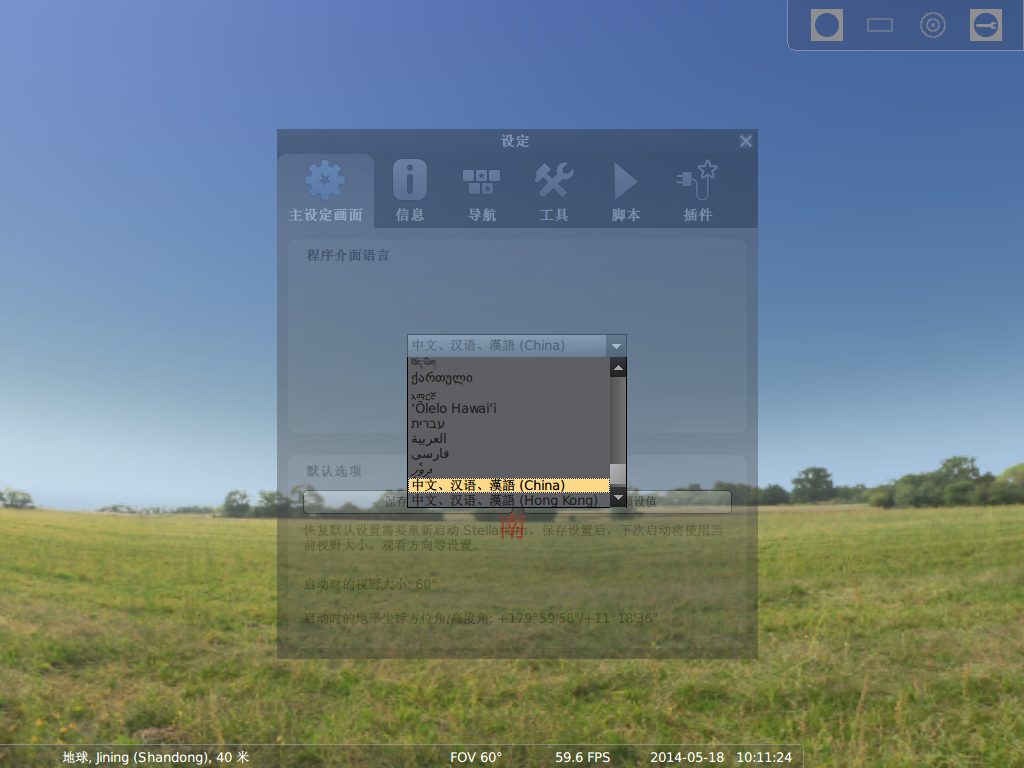 设定界面
设定界面
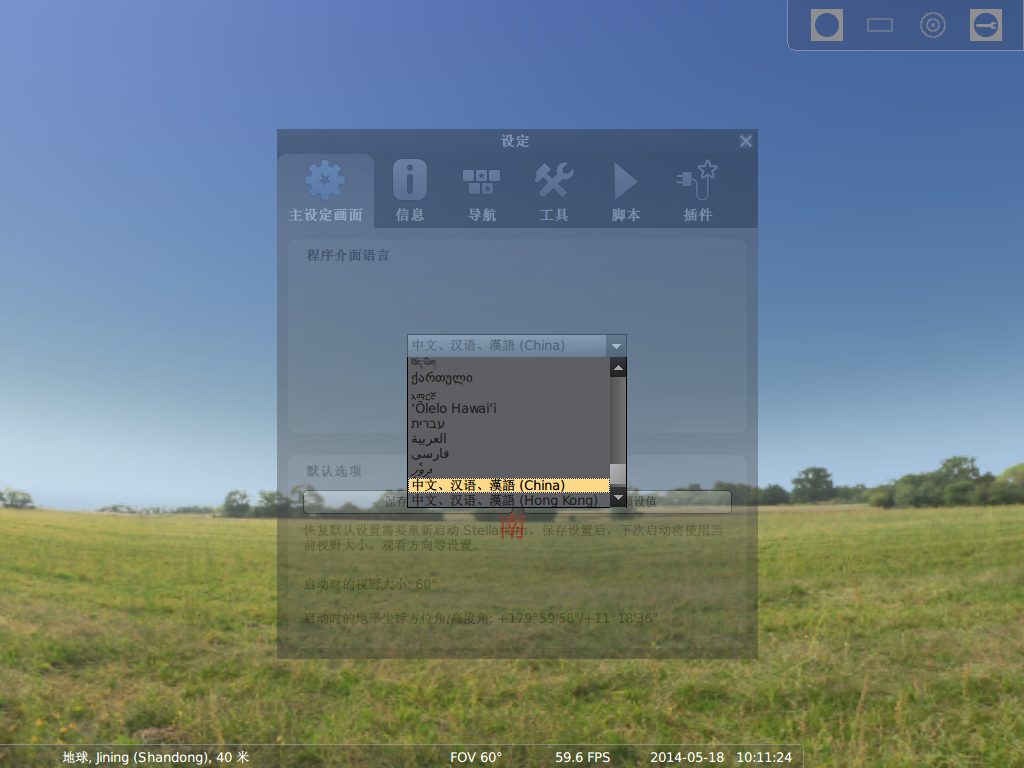 设定界面
设定界面在软体界面按下F2然后第一项中选择中文即可(如图所示)Stellarium的中文星空也可以扩展。
键盘指令
Stellarium 提供了较多的键盘操作指令,使得操作更加便捷。
项目 | 按键 | 说明 |
移动和选取 | 前后翻页 | 放大缩小 |
移动和选取 | CTRL+上下箭头 | 放大缩小 |
移动和选取 | 滑鼠滚轮 | 放大缩小 |
移动和选取 | 滑鼠左键 | 选择天体 |
移动和选取 | 滑鼠右键 | 取消天体选择 |
移动和选取 | 反斜槓(\) | 自动缩小 |
移动和选取 | 正斜槓(/) | 自动放大到所选物体 |
移动和选取 | 空格键 | 将所选物体置于萤幕中心 |
显示 | 回车键 | 切换赤道仪和经纬仪 |
显示 | F1 | 全萤幕显示模式开关 |
显示 | c | 星座连线显示开关 |
显示 | b | 星座界线显示开关 |
显示 | v | 星座名称显示开关 |
显示 | r | 星座艺术图像显示开关 |
显示 | d | 星名显示开关 |
显示 | n | 星云名称显示开关:不显示/显示简称/显示全称 |
显示 | e | 天球赤道坐标格线显示开关 |
显示 | z | 地平线/地平坐标格线/都不显示 |
显示 | p | 无行星标籤/有行星标籤/行星标籤和轨道 |
显示 | g | 地面显示开关 |
显示 | a | 大气显示开关 |
显示 | f | 地平雾气显示开关 |
显示 | q | 方向基点(东、西、南、北)显示开关 |
显示 | o | 切换月面显示比例(4倍/1倍) |
显示 | t | 天体追蹤开关(移动天幕,始终将选中的天体置中) |
显示 | s | 恆星显示开关 |
显示 | 4 或者 ,(逗号) | 切换黄道/黄道和行星轨道/不显示 |
显示 | 5 或者 .(句号) | 天球赤道显示开关 |
视窗及其他控制 | CTRL+s | 萤幕截图(保存在默认位置) |
视窗及其他控制 | CTRL+r | 显示/关闭脚本记录器 |
视窗及其他控制 | CTRL+f | 显示/关闭搜寻视窗 |
视窗及其他控制 | h | 显示/关闭帮助视窗 |
视窗及其他控制 | i | 显示/关闭信息视窗 |
视窗及其他控制 | 数字1 | 显示/关闭设定视窗 |
视窗及其他控制 | m | 显示/关闭文字选单 |
视窗及其他控制 | ESC | 关闭打开的视窗(帮助、信息、设定等视窗) |
时间和日期 | 6 | 暂停时间流动(在脚本运行时为暂停脚本执行) |
时间和日期 | 7 | 设定时间流动速度为0(时间停止) |
时间和日期 | 8 | 将时间设为当前时间 |
时间和日期 | j | 减慢时间流动(在脚本运行时为降低脚本速度) |
时间和日期 | k | 设定时间流动速度为正常 |
时间和日期 | l | 加速时间流动(在脚本运行时为加快脚本速度) |
时间和日期 | - | 时间后退24小时 |
时间和日期 | = | 时间前进24小时 |
时间和日期 | [ | 时间后退7天 |
时间和日期 | ] | 时间前进7天 |
其他 | CTRL+c | 停止脚本运行 |
其他 | CTRL+q | 退出 Stellarium |
其他 | < | 减小音量(仅在脚本运行时) |
其他 | > | 增大音量(仅在脚本运行时) |
其他 | 9 | 循环设定流星雨流量:低/中/高/很高 |
其他 | CTRL+SHIFT+h | 水平反转画面 |
其他 | CTRL+SHIFT+v | 垂直反转画面 |
其他 | CTRL+[数字] | 启动第[数字]号望远镜对準当前所选天体 |
常见问题
它是什幺
Stellarium 是一个开源的桌面天像软体,可以运行在 Linux/Unix、Windows 和 MacOS X 系统上。它使用OpenGL 实时渲染绘製天空图像,其效果与你通过肉眼、双筒望远镜或小型望远镜看到非常相似。Stellarium 使用起来非常简单,即使是新手也能很快熟悉。 Stellarium 项目由 Fabien Chéreau 于2001年夏天开始启动。
关于费用
是的!Stellarium 是开源软体。任何人都有权免费下载和使用该软体,有权修改原始码后或不加修改地将其传送给其他人。
系统需求
一个可以使用 OpenGL 渲染的图形显示卡。1999年或2000年出的 Riva TNT2 就可以了。Stellarium 对处理器的依赖较大,一个快速的处理器可以使你得到更高的帧刷新率。近几年生产的电脑应该都可以运行 Stellarium。另外,你的电脑需要运行在 Linux、 Windows 或 MacOS X 作业系统上。
给你一些感性的认识,我们在以下这些过时的电脑上成功运行了 Stellarium(早期版本):
CPU:Pentium 3 @ 800Mhz;记忆体:128MB;显示卡:Intel Extreme Graphics;作业系统:Windows XP; CPU:AMD K6 400 Mhz;记忆体:256MB;显示卡:nVidia GeForce 2 AGP;作业系统:Windows XP。
如何安装
对于Windows 用户,运行下载的"setup.exe"档案并按照程式指示操作。对于Linux 用户,最简单的方法是找一个预先编译好的安装包。你也可以自己编译程式:在 Linux、Posix、Cygwin 和 MacOS X 中编译程式的具体方法可以参考"INSTALL"档案。 对于MacOS X 用户需下载 dmg 档案,双击打开它,程式档案在下载档案中,将程式档案拖放到你的 Applications 资料夹中即可。
如何卸载
对于 Windows 用户,使用控制台中的"添加删除程式"卸载 Stellarium。对于 Linux 用户,如果你安装的是预编译版本,则可以使用包管理器卸载。如果你是自己编译的,你可以在编译目录下输入“make uninstall”指令卸载 Stellarium。
如何将解析度调整为选单上没有的设定
你可能在一台配置宽屏显示器的电脑上运行 Stellarium ,选单中没有你的萤幕解析度,怎幺办?在这种情况下,只需要使用一个文本处理软体(比如 Windows 的记事本)打开“config.ini”档案,找到“screen_w”(解析度宽度,单位为像素)和“screen_h”(解析度高度)这两个参数,将其修改为你需要的数值,然后保存档案并运行 Stellarium。OK,享受你的星空吧!
如何设定观测地点
首先你得得到观测地点的海拔,经纬度,可以用Google地图查一下,找到你的观测地点,然后右键单击,就会出现一个框框,点击里面的这儿是什幺,就会出现经纬度,再在stellarium左侧侧边栏里选Location,在里面改属性,最后起一个易懂的名字,然后(加入列表)add to list 就好了 。下次就可以搜到。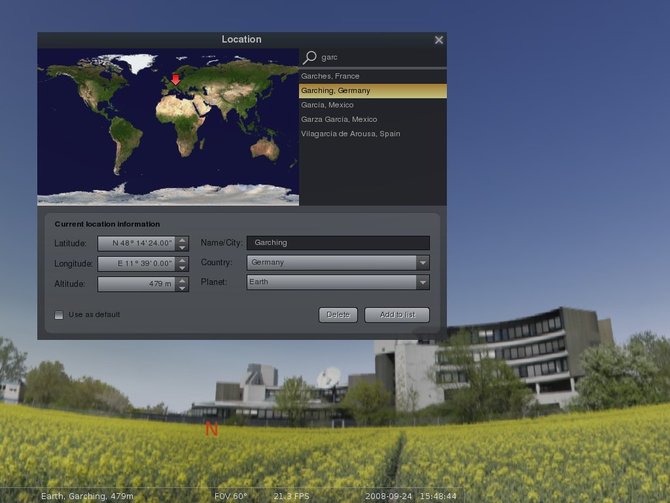 观测地点设定
观测地点设定
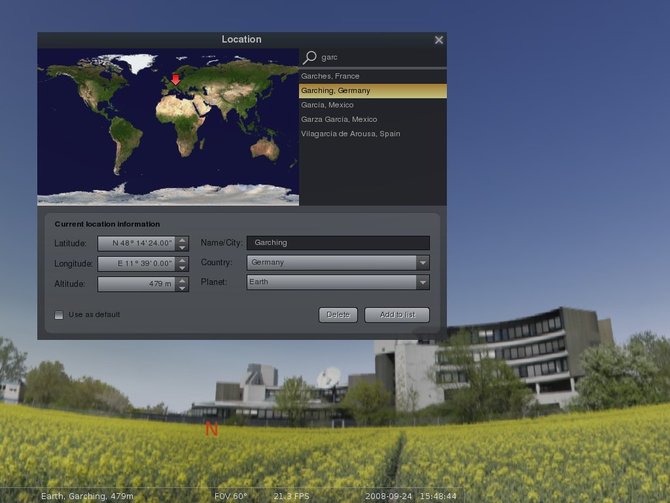 观测地点设定
观测地点设定可以显示更多的恆星吗
Stellarium 使用 Hipparcos 星表,它包含有120000颗恆星。暂且还不能使用其他的星表。(0.9.0版本扩充了星表,默认星表可以显示60万颗恆星,使用扩展星表更是将显示星数提升到了2.1亿。)
可以将Stellarium翻译为我的语言吗
从 0.8.0 版开始,Stellarium 可以显示多种语言。可以在设定视窗或 config.ini 档案中进行语言设定。有些语言的翻译工作可能尚未完成,所以我们希望 Stellarium 的用户可以参与到惠及他人的语言翻译工作中。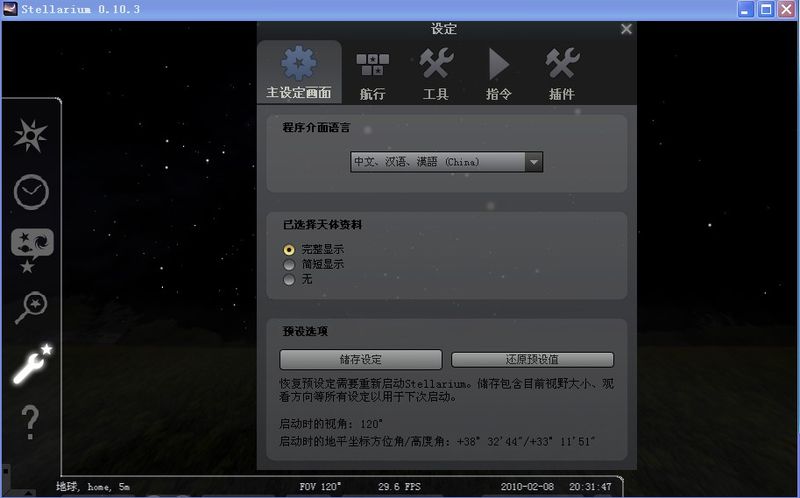 Stellarium语言设定界面
Stellarium语言设定界面
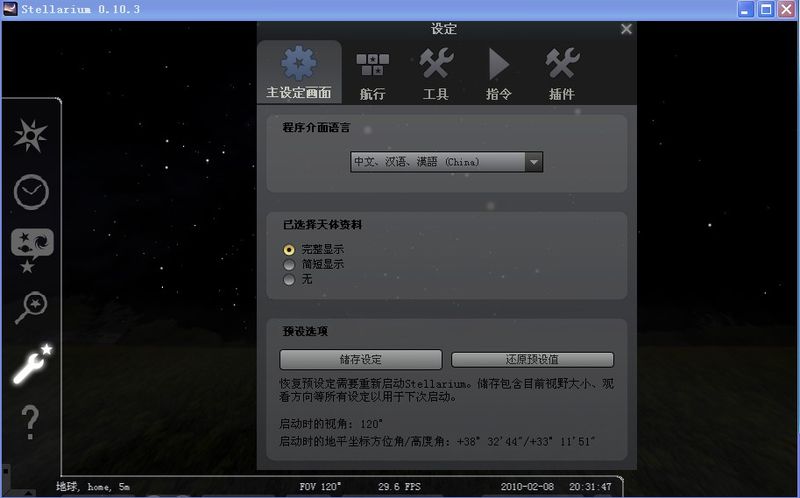 Stellarium语言设定界面
Stellarium语言设定界面安装后无法运行
已知问题:MacOS X 0.9.0 版本,如果是从老版本升级的,并且旧的 config.ini 档案设定为全萤幕模式,0.9.0将无法运行。编辑 config.ini 档案,将 fullscreen (全萤幕显示)的值设为 false (否)即可。
对于其他问题,经常的情况是由于某种原因导致档案损坏或格式错误。重新下载、安装一遍往往可以解决问题。此时特别要注意的是不要忘了备份您自己的设定和自定义档案。
Stellarium 会在标準输出和标準错误接口输出运行报告。这个报告可以在 Windows 的 cmd 视窗看到,在 Linux 和OS X中,从终端运行 Stellarium 也可以看到这个报告。如果你自己无法解决问题,可以将这个输出报告发给我们请求技术支持。
在电脑上显示速度和帧速度很慢
可能是你禁用了硬体渲染功能。另外,请确认你的3D显示卡安装了最新的 OpenGL 驱动程式。
Stellarium正常运行了一段时间后程式崩溃
Stellarium 十分耗费处理器的运算能力,这会使处理器长时间处于高速运算状态,从而导致电脑温度上升。如果电脑当机或崩溃,你可能是遇到了散热问题。如果问题是这样,那幺其他的处理器高耗程式(如MP3编码)也会导致同样的问题。在新版程式中,增加了帧速率限制功能,这将有助于这个问题的解决。
数据扩展
在 Stellarium 0.9.0版本中,星表按照星等分为9个档案。这些星表被放在“/usr/share/stellarium/stars/default/”目录下。星表档案不是全部默认安装的,考虑到下载包的大小,Stellarium 安装档案中仅包含其中最常用,也是星数最少、档案尺寸最小的4个星表档案。
星表中 99% 的恆星数据来源于 NOMAD (美国海军天文台整理的天体测量数据集第一版)星表,而常见的较亮恆星的资料则来源于 Tycho2 和 Hipparcos(它也是0.8版中的主要数据来源)星表。NOMAD 星表的使用、修改和发布是合法的,请阅读 stellarium 的 README 档案,以了解重新发布源于 NOMAD 星表数据的相关条款。
下表是 Stellarium 0.9.0 的所有星表档案目录。运行所需记忆体仅为估计值。
档案名称 | 恆星数量 | 星等範围 | 档案大小 | 所需记忆体 | 获取方式 |
stars_0_0v0_0.cat | 5,013 | m < 6.0 | 138K | 256M | 包含在安装包中 |
stars_1_0v0_0.cat | 21,999 | 6.0 <= m < 7.5 | 602K | 256M | 包含在安装包中 |
stars_2_0v0_0.cat | 151,516 | 7.5 <= m < 9.0 | 4.1M | 256M | 包含在安装包中 |
stars_3_0v0_0.cat | 434,064 | 9.0 <= m < 10.5 | 4.2M | 256M | 包含在安装包中 |
stars_4_1v0_0.cat | 1,725,497 | 10.5 <= m < 12.0 | 17M | 512M | 需另外下载 |
stars_5_1v0_0.cat | 7,669,011 | 12.0 <= m < 13.5 | 44M | 512M | 需另外下载 |
stars_6_2v0_0.cat | 26,615,233 | 13.5 <= m < 15.0 | 153M | 512M | 需另外下载 |
stars_7_2v0_0.cat | 57,826,266 | 15.0 <= m < 16.5 | 333M | 512M (仅供参考) | 需另外下载 |
stars_8_2v0_0.cat | 116,923,084 | 16.5 <= m < 18.0 | 674M | 1024M? | 需另外下载 |
可以在sourceforge网站下载需要单独下载的5个星表档案,下载完成后,将他们放在
/usr/share/stellarium/stars/default(Windows下一般为 C:\Program Files\Stellarium\stars\default)子目录下就可以使用了。
下载时请注意,不要在上面的连结上右击滑鼠按钮并选择“另外储存为”,因为这个连结是指向下载档案列表网页的,并未直接指向星表档案,所以,“另外储存”这些连结只会将镜像列表网页(而不是星表档案)保存下来。正确的做法是左击上面的连结,在打开的星表档案列表网页中选择档案并下载。
在 0.9.0 版中,星表是被全部装载到记忆体中的,如果你的物理记忆体不足,则作业系统会进行虚拟记忆体的交换操作,用硬碟来虚拟扩大物理 RAM 记忆体。而硬碟与物理RAM记忆体相比,速度的差距还是很大的,程式的启动可能会非常缓慢,甚至造成由于硬碟空间不足而导致的系统崩溃等问题。所以装多少个星表档案,完全看你的感受和忍耐程度了。同道 Johannes 建议使用 stars_7_2v0_0.cat 档案时需要 1GB 的 RAM 记忆体,而 stars_8_2v0_0.cat 档案则至少 1.5GB 记忆体。
转载请注明出处海之美文 » stellarium
 海之美文新闻资讯
海之美文新闻资讯